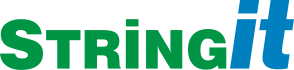Deze bladzijde beschrijft stappen om Lubuntu vanuit een standaardinstallatie aan te passen naar wens. Lubuntu is een lichte versie van Ubuntu. 'Cut the Crap' dus en niet voor mensen die allerlei 3D- en doorkijk-effecten wensen. Het voordeel is dat het systeem sneller is en meer processor- en geheugencapaciteit heeft voor andere taken.
Het advies is om een standaardinstallatie uit te voeren zoals aangegeven op http://lubuntu.net/. Een waarschuwing is wel op plaats, hardware is altijd kritisch qua ondersteuning. Denk dus eerst na over welke hardware ingezet dient te worden en hoe de leverancier van de componeneten omgaat met de levering van drivers in de vorm van vrije software.
Inhoud
Hardware tunen
Meerdere schermen
Inien de meegeleverde driver van Ubuntu gebruikt wordt dan is het zinvol om arandr te installeren. Dit is een grafische manier om schermen te rangschikken. Indien gebruik wordt gemaakt van een beamer in kloonmodus, kies dan via Preferences --> Monitor Settings de resolutie van de beamer en of op de commandregel xrand --auto. Bij het gebruik van arandr de configuratie opslaan in /home/user/.screenlayout, dit zorgt voor een shellscript waarin de commandoregelversie van xrand gestart kan worden. Voor het automatisch opstarten van de configuratie dient de regel (als root) toegevoegd te worden aan /etc/xdg/lxsession/Lubuntu/autostart met een @ ervoor, bijvoorbeeld: @xrandr --output VGA-0 --mode 1920x1080 --pos 0x0 --rotate normal --output DVI-0 --mode 1920x1080 --pos 1920x0 --rotate normal
Toetsenbord
Meerdere indelingen
Het werken met meerdere besturingssystemen brengt ook met zich mee dat het wisselen tussen verschillende lay-outs van toetsenborden verschillend is. OS-X en Linux kennen meerdere manieren om met toetsenborden om te gaan waar Windows beperkt is tot één benadering: indien er meerdere lay-outs gebruikt worden dan kan er tussen die lay-outs gewisseld worden met Shift-Ctrl. Het is dus voor de hand liggend om deze methode te transformeren naar Linux.
Voor er verder gegaan wordt volgt een korte uitleg. Er zijn twee lay-outs of indelingen interessant: US en US-international. De US-lay-out komt neer op het typen van bijvoorbeeld " om vervolgens dit karakter ook te krijgen. Uiterst rechttoe rechtaan. US-international daarentegen maakt gebruik van dode toetsen (dead keys). Typ je een " dan gebeurt er niets (de dode toets) en druk je op de spatiebalk dan krijg je " en druk je op een o dan krijg je ö. Strikt genomen kun je dus alles met een US-international-lay-out. Het werkt echter niet handig want in de Nederlandse taal gebruiken we niet zo vaak speciale tekens en is een US-lay-out als basis beter geschikt. Af en toe schakelen naar US-international om speciale tekens te typen om vervolgens weer US-lay-out te kiezen en verder te typen.
Om in Linux het schakelen met Shift-Ctrl voor elkaar te krijgen zijn een aantal stappen nodig. Lubuntu heeft standaard het programma Lxkeymap aan boord, dit kan natuurlijk in andere distributies toegevoegd worden. De stappen die genomen moeten worden:
- Start Lxkeymap.
- Ga via het menu "Tools" naar "Show/Hide options" en klik op de knop "Options".
Kies nu "Key(s) to change layout" --> "Left Ctrl+Left Shift" --> Ok.
Kies "Add", geef een profielnaam op (bijvoorbeeld US) --> Ok.
Dubbelklik op de nieuwe profielnaam en selecteer een lay-out (bijvoorbeeld English (US, with euro on 5)) --> "Apply".
- Wederom via het menu "Tools" naar "Show/Hide options" en kies het globale profiel om daar US-international with dead keys in te stellen voor zover dat nog niet het geval was.
Voeg nu de volgende zin als root toe aan /etc/xdg/lxsession/Lubuntu/autostart.
@lxkeymap --autostart
Zie ook #Bugs.
Numlock
Om numlock automatisch aan te zetten als root leafpad /etc/xdg/lubuntu/lxdm/lxdm.conf uitvoeren en # numlock=0 veranderen in numlock=1 (vergeet hekje niet weg te halen). Zie ook #Bugs.
SSD
TRIM
De werking van SSD's kan dramatisch inkakken na verloop van tijd. Er zijn diverse mogelijkheden om met TRIM aan de slag te gaan en de hier geschetste oplossing is beter dan de oplossingen gebaseerd op het veranderen van fstab. Allereerst is de vraag of de SSD TRIM ondersteunt: check welke schijf het is: fdisk -l. Vervolgens hdparm -I /dev/sda | grep "TRIM supported". Dit zou zoiets als het volgende moeten opleveren: "Data Set Management TRIM supported (limit 8 blocks)".
Uit de doos zal Ubuntu alles op één partitie zetten (tenzij je LVM kiest). How to properly activate TRIM for your SSD on Linux beschrijft de procedure in detail. Uitgaande van en LVM zonder beveiligingslaag is het volgende van toepassing.
LVM en TRIM
scite /etc/lvm/lvm.conf
Voeg toe bij devices...
# ...
devices {
# Ondersteuning TRIM
issue_discards = 1
# ...
...
Bestandssysteem en TRIM
Pas onderstaande eventueel aan, meerdere regels met behalve / ook andere partities. Test het (nu) eerst middels fstrim -v /. Zet het onderstaande in een bestand "/etc/cron.daily/trim":
LOG=/var/log/trim.log echo "*** $(date -R) ***" >> $LOG fstrim -v / >> $LOG
Maak het bestand uitvoerbaar: chmod +x /etc/cron.daily/trim.
Netwerk
SMB
SMB of CIFS is een netwerkprotocol gebruikt door Microsoft. Een Linux-server kan dit ook gebruiken waardoor niet alleen gedeelde mappen van Windows-machines maar ook gedeelde mappen binnen OS-X en Linux bereikbaar worden voor machines die in het netwerk hangen. In dat geval is sprake van een SAMBA-server, zie eventueel http://www.samba.org/. Voor Windows-machines is het de standaard en zit ondersteuning ingebakken. Andere machines dienen echter met wat meer stappen geconfigureerd te worden. Er is dus een SAMBA-server waar werkstations - de SAMBA-clients - verbinding mee kunnen maken. Dat kan direct in het netwerk maar ook via VPN zodat mensen overal ter wereld bij hun data kunnen komen en die data weer kunnen delen met andere netwerkgebruikers. Hiermee is het een prima alternatief voor de cloud waarbij je privacy gewaarborgd is en de Amerikaanse authoriteiten niet continu in je data zitten te snuffelen - want dat doen ze intensief dankzij de Patriot Act, ook in Europa, zie http://nl.wikipedia.org/wiki/Cloud_computing#Amerikaanse_Patriot_Act.
Besturingssysteem
Automatisch inloggen
Na opstarten
Open Accessories --> LXTerminal --> 'sudo leafpad /etc/lightdm/lightdm.conf (en geef wachtwoord).
Onder [SeatDefaults] aanpassingen doen zoals in het voorbeeld hierna, opslaan en vensters sluiten:
[SeatDefaults] autologin-user=broerkonijn autologin-user-timeout=0 user-session=Lubuntu greeter-session=lightdm-gtk-greeter
Check ook /etc/xdg/lxsession/Lubuntu/autostart
Na resume
- sudo apt-get remove xscreensaver
Preferences --> Power Manager --> Extended --> Lock screen... uitvinken
Programma-voorkeuren
Naast de standaardprocedure zijn enkele aanvullingen wenselijk...
Thunderbird onder Linux, standaard browser instellen: TBird --> Edit --> Preferences --> Advanced tab --> Config Editor --> dubbelklik op network.protocol-handler.warn-external.http, network.protocol-handler.warn-external.https, network.protocol-handler.warn-external.ftp. Hierna vraagt Thunderbird om de locatie van een standaardbrowser als de volgende keer een link in een mailtje geopend moet worden --> blader naar de browser, bijvoorbeeld /usr/bin/firefox.
PCManFM
Dit is de browser, open de browser, ga naar Edit --> Preferences.
- General: View Mode: Detailed...
- Display: Size of small icons: 20*20, thumbs 256*256
- Et cetera
Lettergrootte
De truc is om via Preferences --> Look and Feel de basislettergrootte aan te passen. Hierdoor wordt niet alleen de lettergrootte veranderd maar ook de hoogte van de balken van menuś, et cetera.
Het lettertype van het bureaublad is een apart verhaal, dit kan aangepast worden in ~/.config/pcmanfm/lubuntu/pcmanfm.conf.
Randapparaten
Printers
Hoewel enorm verbeterd is de ondersteuning onder Linux net als onder OS-X toch te vaak een avontuur. Enkele commandoregel-zaken als root uit te voeren: lpstat -r, als scheduler is not running dan start cups. Hierna kan system-config-printer uitgevoerd worden en kan de printer geinstalleerd worden. Cups is afhankelijk van avahi en die is niet standaard geinstalleerd in Lubuntu waardoor cups niet start: apt-get install avahi-daemon -y en reboot eventueel. Of dit na een reboot goed loopt moet getest worden, er zijn twijfels. Het wel of niet starten van cups ligt voorwaardelijk vast in /etc/init/cups.conf. Hashen zorgt dat de voorwaarde buiten spel staat: # and started avahi-daemon.
Bugs
Verlies instellingen na resume
Ontwaken na slaapstand kan resulteren in het verlies van instellingen. Om ervoor te zorgen dan toetsenbordinstellingen goed teruggezet worden, maak bestand: touch /etc/pm/sleep.d/30_fix.sh en maak het uitvoerbaar (chmod +x /etc/pm/sleep.d/30_fix.sh). Voeg het volgende toe:
case "$1" in
thaw|resume)
export DISPLAY=:0
su -c - gebruikersnaam "lxkeymap --autostart"
su -c - gebruikersnaam "numlockx on"
;;
*)
;;
esac
exit $?Vervang uiteraard je gebruikersnaam voor je inlognaam.